
El verano es la época del año donde podemos, con algo de suerte, disponer de algo más de tiempo libre. Esto nos permite salir a disfrutar con los amigos y ser el rey de la fiesta, disfrutar de la playa, la montaña o incluso unas vacaciones en otro país o ciudad. Algo para lo que os hemos dejado algunas alternativas para conseguir alojamiento barato.
Pero si hay algo que podemos hacer es aprovechar el verano para realizar una copia de seguridad de nuestro sistema y archivos más importantes. Durante el año vamos acumulando fotografías, documentos de trabajo y más material digital del que no solemos preocuparnos. Hasta que un día llega, falla el equipo y entonces nos arrepentimos de no haber prestado más atención. Da igual que tengas Linux, Windows o Mac a continuación las mejores opciones para hacer copias de seguridad de forma fácil.
Time Machine y OS X, las copias de seguridad nunca fueron tan sencillas
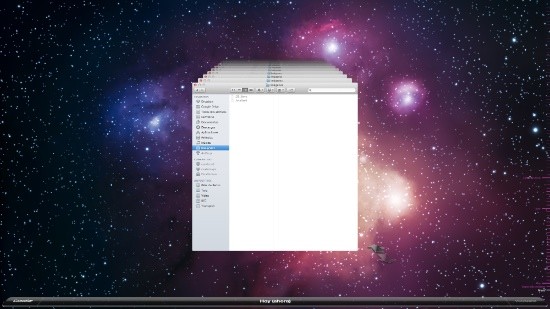
El sistema operativo de Apple incorpora desde OS X Leopard una herramienta llamada Time Machine. Un sistema capaz de realizar copias de seguridad del sistema y todos nuestros archivos importantes de forma sencilla.
Para hacer uso de Time Machine sólo tendremos que conectar una unidad USB al equipo y activar Time Machine. Nos aparecerá una ventana donde nos pregunta si queremos usar o no dicha unidad. Si aceptamos ésta se borrará por completo y el sistema la preparará para ser usada. Fácil y rápido.
Todo con la ventaja de ser un sistema incremental. Es decir, cada X tiempo realiza una nueva copia donde sólo se añaden los cambios realizados. De esta forma, con Time Machine, podemos retroceder en él tiempo para encontrar no sólo el archivo deseado sino también posibles modificaciones que hemos realizado.
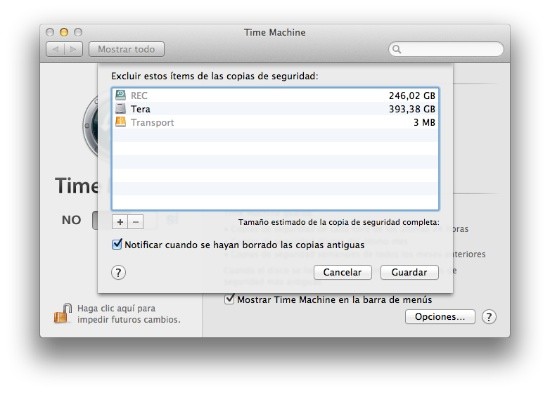
Además, si queremos omitir alguna carpeta o unidad sólo tendremos que ir a las preferencias de Time Machine y en opciones añadir la carpeta o unidad a omitir. Algo que podemos hacer haciendo clic en el botón + o arrastrando y soltando sobre la ventana.
Exiland Backup y las opciones de Windows
Para Windows existen una gran variedad de aplicaciones para realizar copias de seguridad. Incluso las últimas versiones, Windows 7 y Windows 8, ya incorporan opciones para poner a salvo nuestros archivos. A continuación veremos esas opciones y luego una aplicación para quienes prefieran otra posibilidad o usen sistemas anteriores.
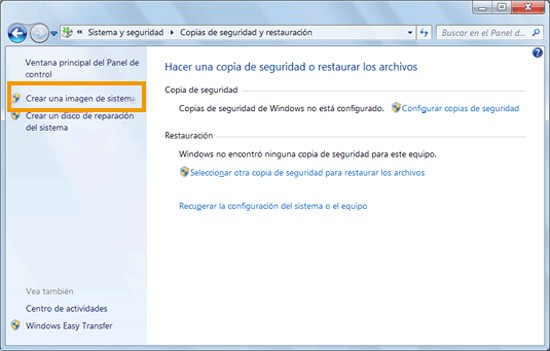
- Usando Windows 7 podremos crear una imagen del sistema que contendrá una copia de Windows, los programa, configuración así como los archivos. Dicha imagen se almacena en la ubicación que especifiquemos (diferente a la ubicación del sistema) y desde ella podremos restaurar en caso de desastre.
Para realizar la copia debemos ir al botón de Inicio, Panel de control, Sistema y mantenimiento. Ahí veremos la opción Copias de seguridad y restauración. En el panel izquierdo veremos Crear una imagen de sistema, hacemos clic ahí y comenzará un asistente que debemos seguir. Podremos hacer tantas copias como queramos y si nos falta espacio se irán eliminando de las más antiguas.
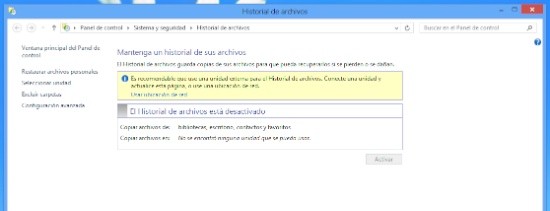
- Windows 8 y el Historial de archivos. Es una de las características incluidas en la nueva versión. Un sistema que permite realizar copias periódicas de nuestros archivos. Todo de forma adaptable a nuestras necesidades.
Para activar el Historial de Archivos lo más fácil es pulsar la tecla Windows + W y escribimos historial de archivos. Accederemos al panel de configuración. A partir de ahí sólo tendremos que seleccionar la unidad que vayamos a usar para guardar las copias.
También tendremos opciones avanzadas para omitir carpetas que no nos interesen, si queremos mantener versiones guardadas, intervalo de tiempo en que se guardan copias de archivos, etc.
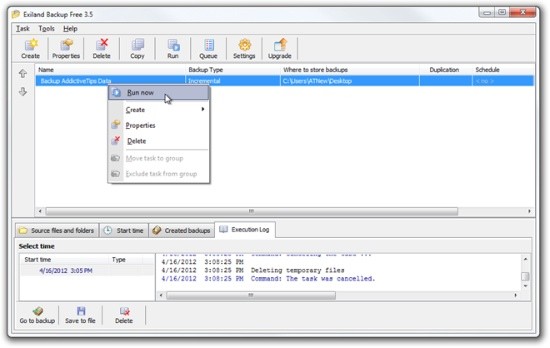
- Exiland Backup es una solución de terceros. Una aplicación muy sencilla de usar y gratuita, aunque también dispone de versión de pago. Con la versión gratuita podemos realizar copias de seguridad de forma sencilla. Tras instalar e iniciar la aplicación vamos a establecer qué carpetas queremos copiar. Ahí también podremos definir si queremos copia completa, diferencial, incremental o sincronización.
Respecto a la versión de pago, la diferencia estriba en la posibilidad de establecer copias automatizadas. De esa forma, una vez programadas, podremos olvidarnos y que al conectar la unidad USN, llegue el día establecido o apaguemos el ordenador se realice la copia. Ambas se pueden descargar desde la web de Exiland Backup
Simple Backup para Linux
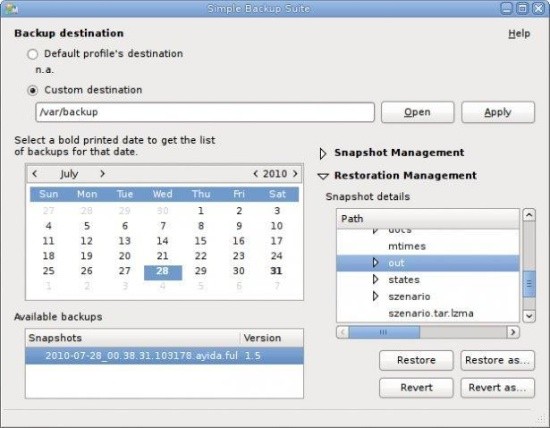
Si sois usuarios avanzados o con experiencia en el universo Linux posiblemente no necesitéis ayuda y controléis opciones muy completas como RSync. Pero si no es así pero estáis apostando por Linux sin duda Simple Backup es la opción más sencilla y eficiente.
La aplicación es fácil de configurar y tiene las opciones necesarias para cubrir nuestras necesidades. Definimos qué directorios vamos a incluir e incluso que tipo de archivos. A partir de ahí programar las copias para que se hagan cada día, cada semana o mensualmente. Podéis descargar la aplicación desde la web de Simple Backup.
Las copias de seguridad son copias
Para finalizar sólo nos queda aclarar un concepto para los usuarios menos expertos: las copias de seguridad son copias. Es decir, una copia de seguridad es tener esos archivos importantes como fotografías, documentos de textos, vídeos, etc por duplicado.
Parece algo obvio pero a veces uno encuentra usuarios que te afirman tener sus datos a salvo en una unidad externa. Entonces le preguntas ¿y donde más? Y te responden que sólo ahí, en el disco USB externo que está siempre en casa y en un lugar seguro. Vale pero por mucho cuidado que se tenga, perder archivos es tan sencillo como que el disco duro falle porque sí.
Por tanto las copias de seguridad son eso, copias. Debemos mantener dos copias, los archivos originales en el disco duro principal del equipo u otra unidad y una copia de cada archivo en otra unidad adicional.
Por supuesto también queda la opción de hacerlo de forma manual. Es decir, cada determinado tiempo copiamos las fotografías o archivos a una unidad externa que nos servirá como backup en caso de perdida o fallo. Eso sí, esperemos que nunca pase y si ocurre que siempre podáis recuperar todo mediante vuestras copias de seguridad. Para finalizar, también recordar que además de en unidades físicas podemos almacenar dichos datos en la nube. En Anexo M ya os hemos hablado de multiples opciones que podréis encontrar bajo la categoría Copias de seguridad.
En Anexo M | Carbon App, sincroniza y crea copias de seguridad de tu dispositivo Android

Tarde o temprano pasa, que te quedas sin nada, es cuestión de tiempo. Así que mañana puede ser tarde para hacer una copia de seguridad. Se se trabaja en RAW lo de la nube puede ser una pesadilla, las conexiones son lentas para eso. Mejor en HD local y cada cierto tiempo en un HD que esté fuera. Un incendio o un robo y dará lo mismo que tengas dos copias si están en el mismo sitio.
Los DVD son, si son de calidad y se almacenan correctamente, incluso mejor opción que hacer uso de discos duros. Igualmente, si son fotografías tal vez puedas aprovechar servicios como Flickr ahora que ofrecen 1TB de capacidad y configurar albumes privados.
Y tanto. La verdad que a mi ya no me pasa más. Una vez perdí todas las fotos de un viaje por pensar que como estaban en un disco externo no pasaría nada. Ahora las fotos las tengo en dos discos más una copia en DVD.